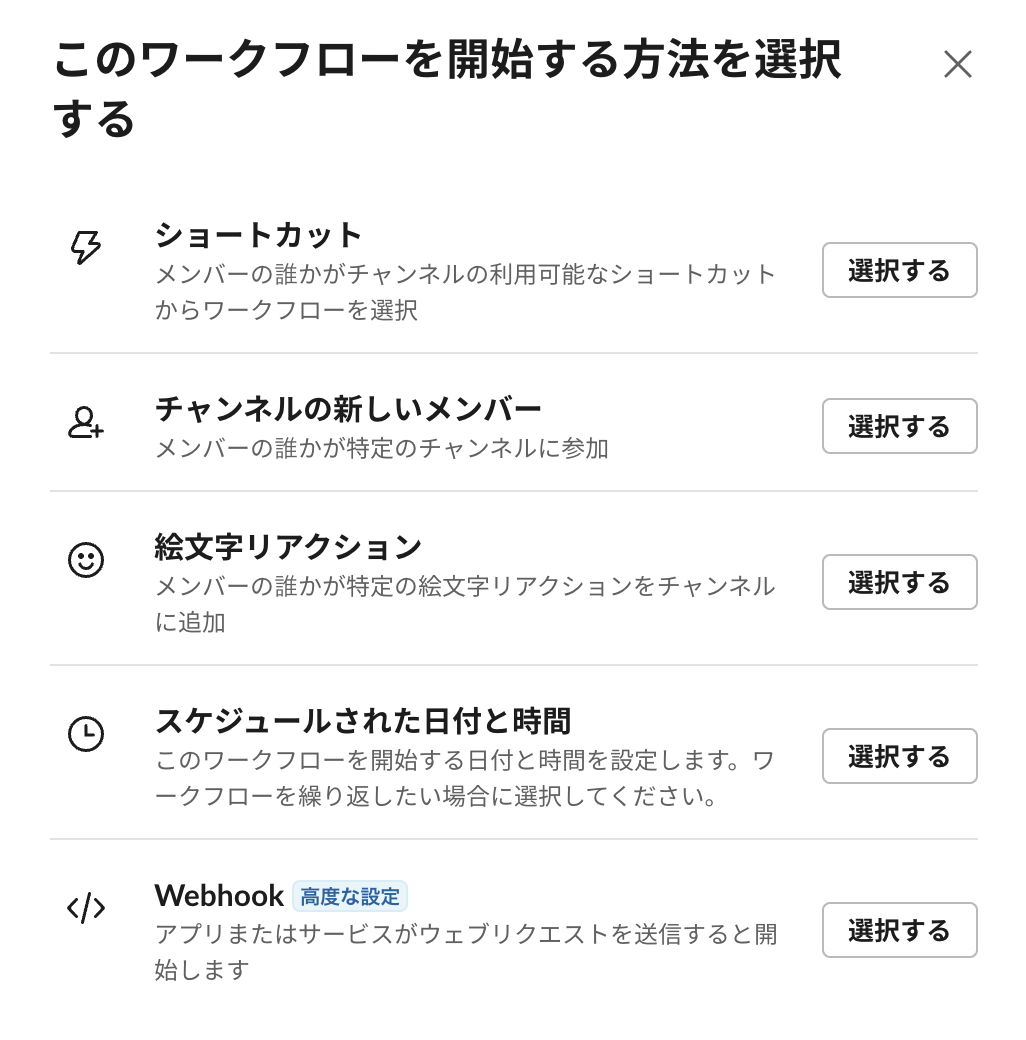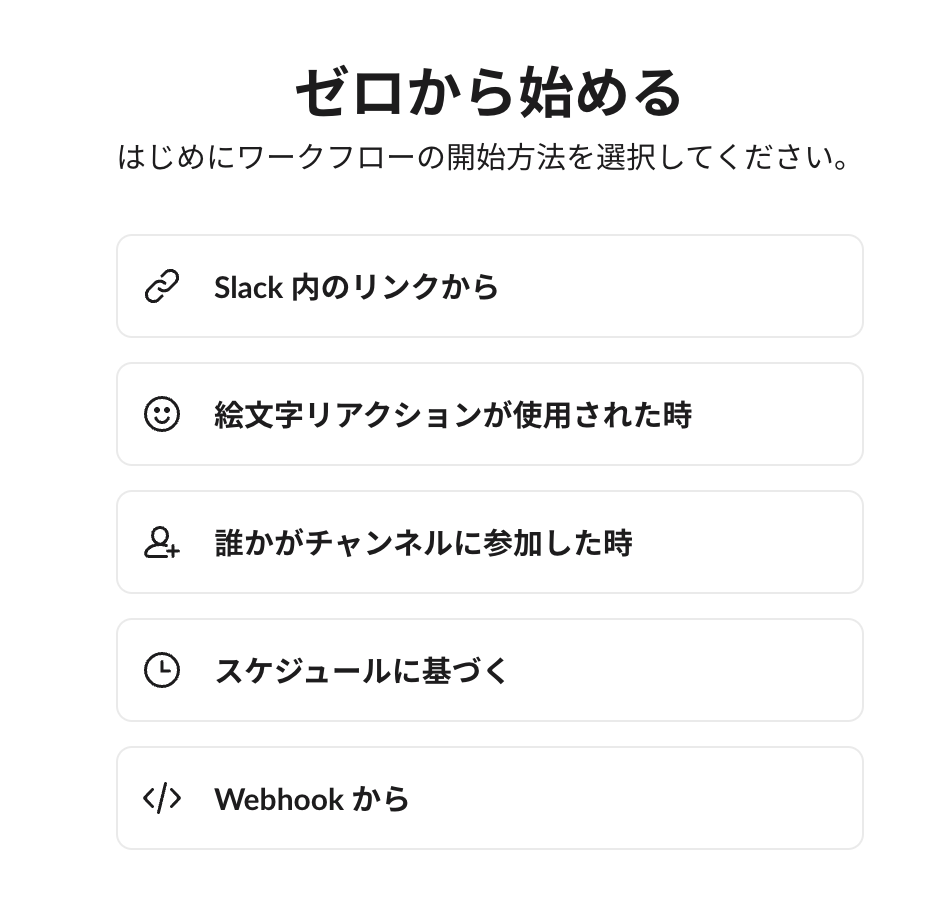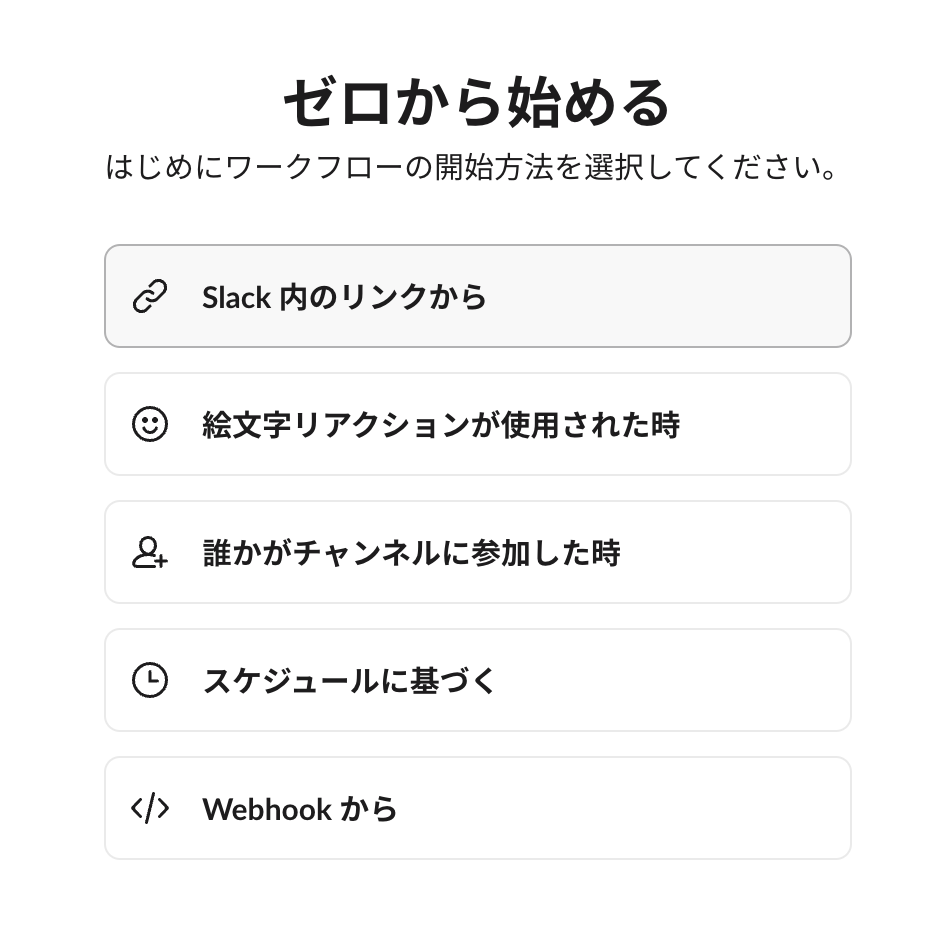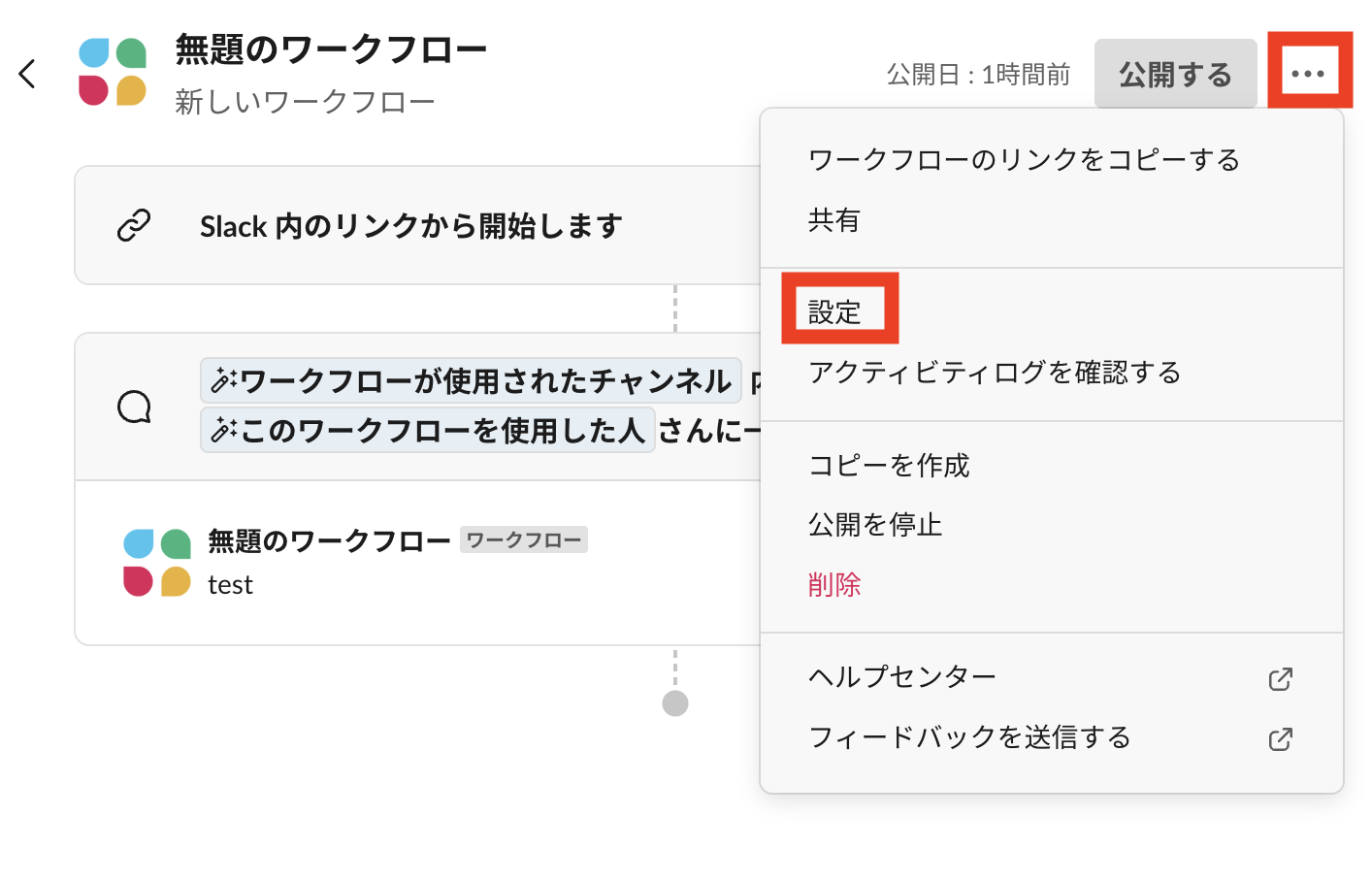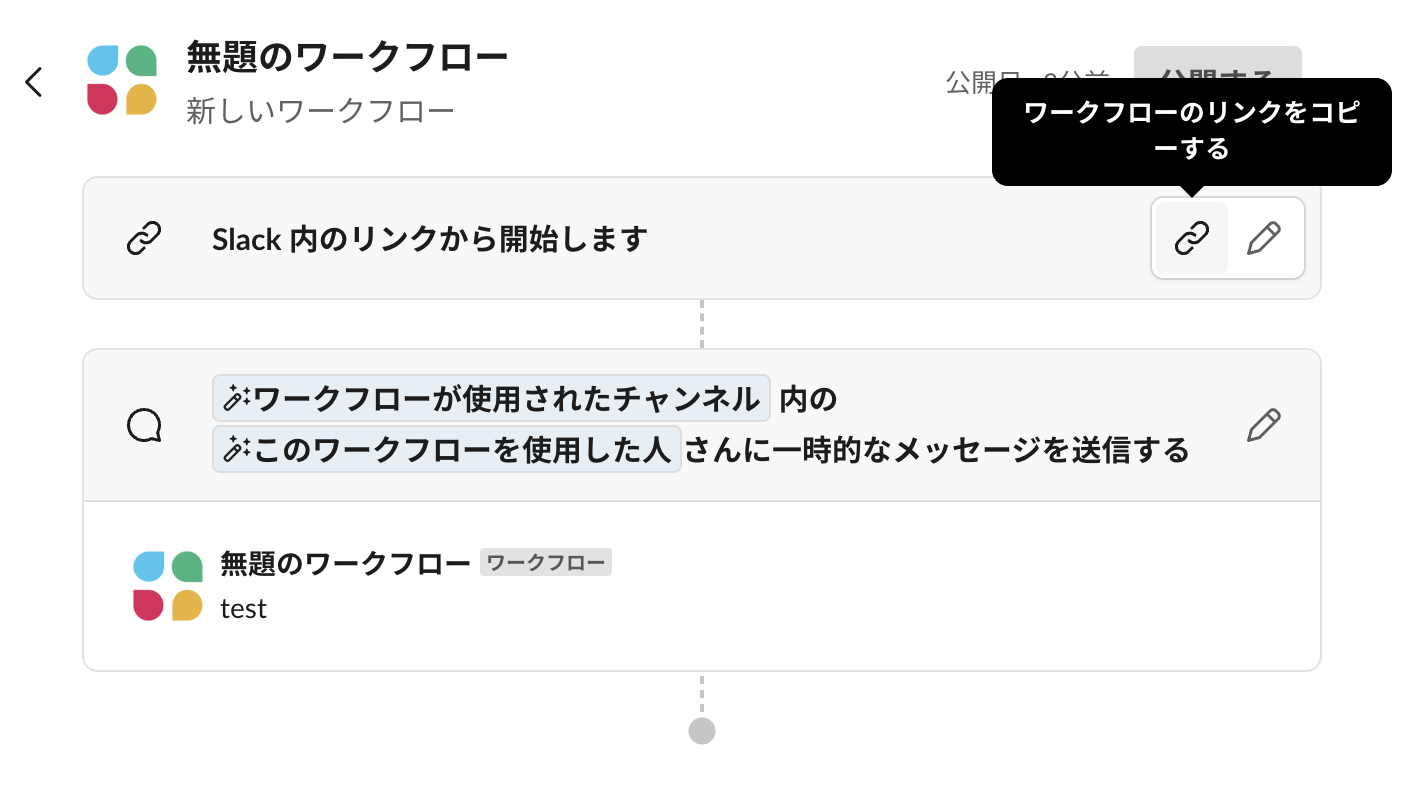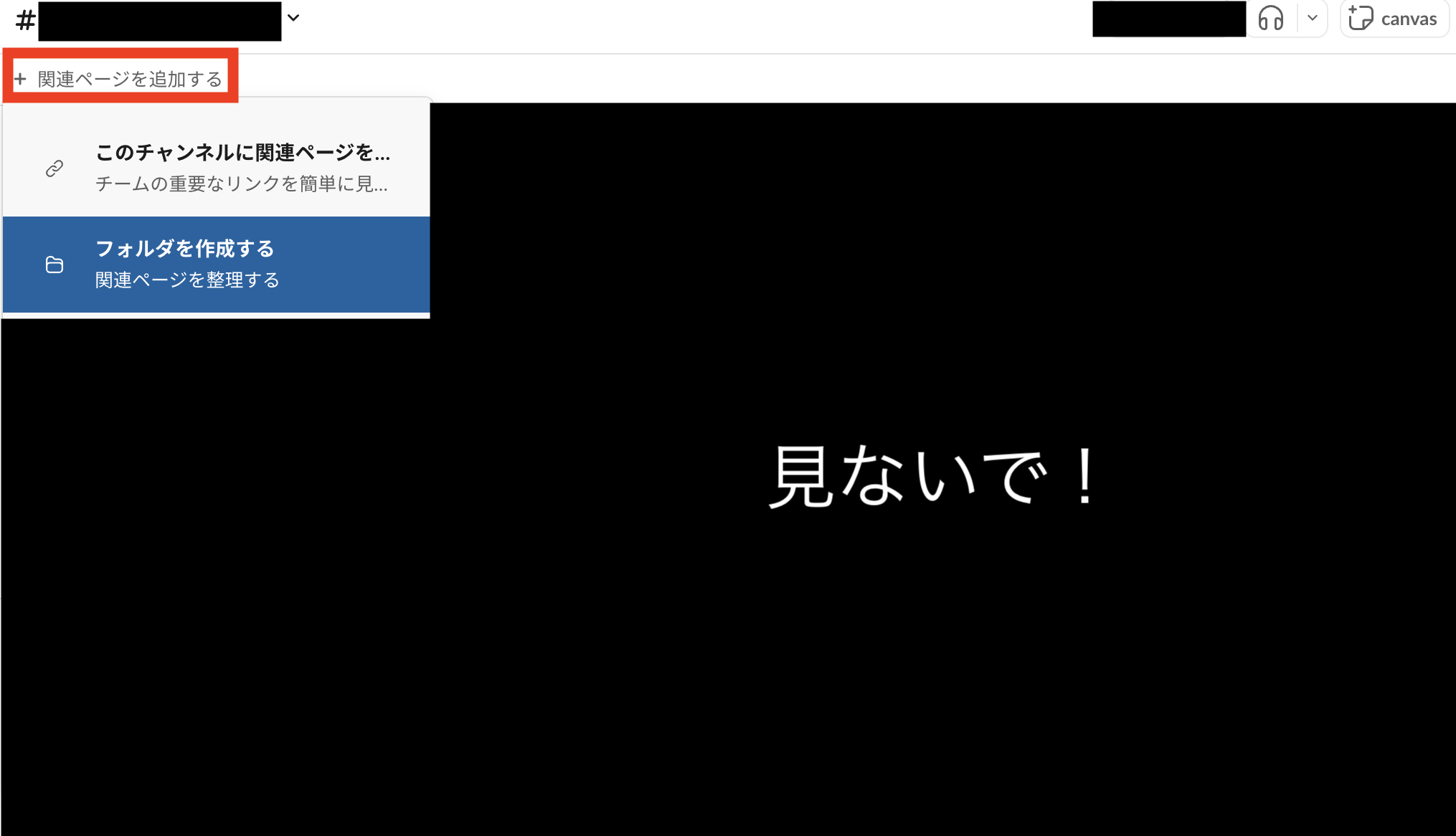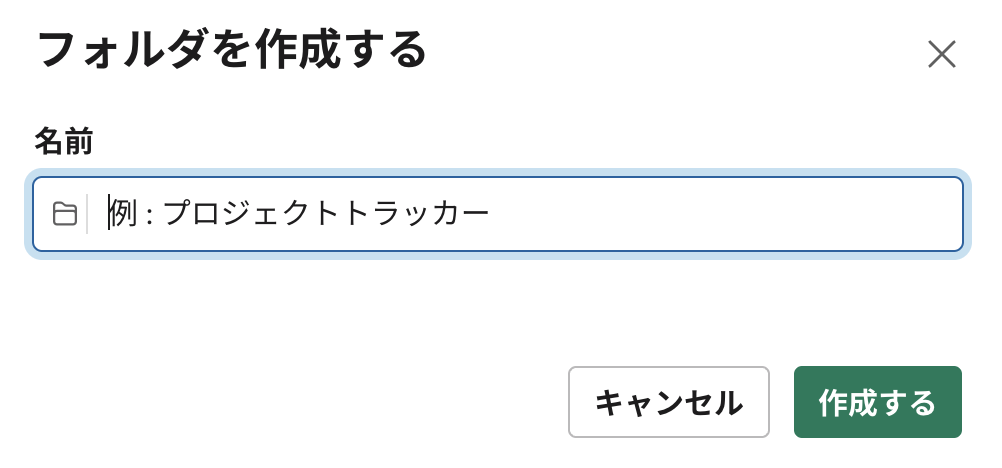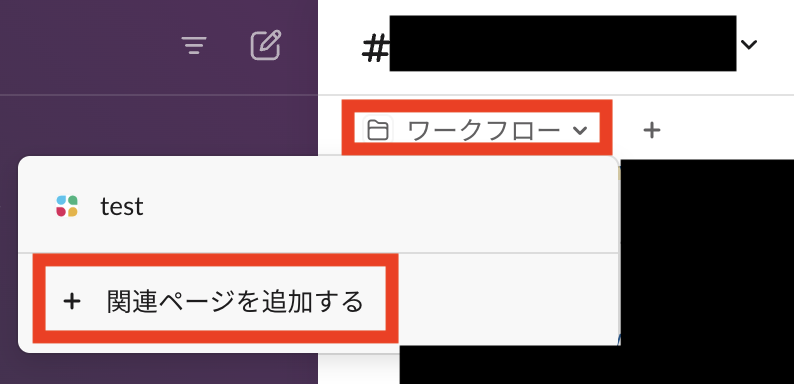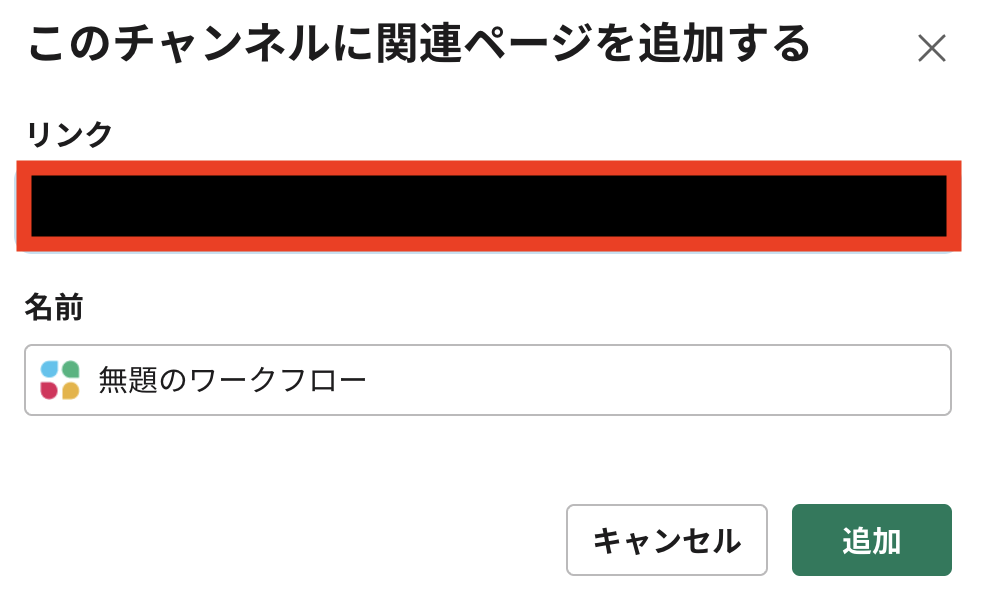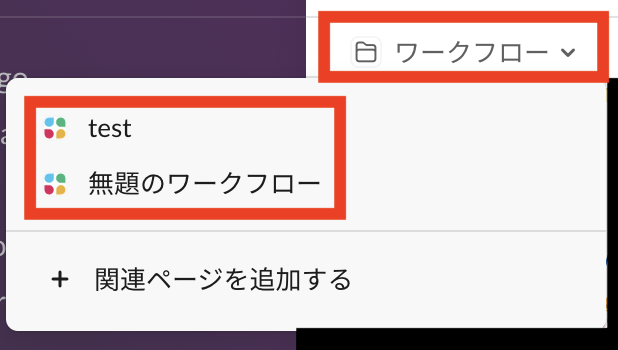はじめに
こんにちは。
この記事はHRBrain Advent Calendar 2023の8日目の記事です。
Slackのワークフロービルダーが新しくなりましたね。
旧来のものがレガシーワークフローと呼ばれるようになって、少しだけしんみりとしてます。
本記事では新しくなってショートカットがいなくなり戸惑ったので、どうやって使用できるのかを書きます。
ショートカットはどこへ
レガシーワークフローではこのような画面がありました。
ショートカットボタンを選択し、作成して公開すればチャンネルにワークフローが出来上がっていました。簡単ですね。
しかし、今はこうです。
ショートカット→Slack内のリンク に変化しています。
私はショートカット無くなったの...?と錯覚してしまいました。
もちろん、ショートカットという便利な機能が無くなるわけもなく残っています。
しかし、今までは作成すれば勝手にできていましたが少し工数が必要になりました。
チャンネルでショートカットのようにワークフローを使用する方法
STEP1 トリガーで「Slack内のリンクから」を選択
STEP2 良い感じのワークフローを作成して公開
「誰がこのワークフローを見つけて使用できますか?」で、ワークフローを使用するユーザやチャンネルをしっかりと入力してください。ここで選択されていないチャンネルやユーザはワークフローを使用できません。
後々、使用できるチャンネルやユーザを変更したい場合は編集画面の設定から変更できます。
STEP3 リンクをコピーする
完成時にもリンクをコピーできますが、完成後にリンクをコピーしたい場合は編集画面からできます。
STEP4 ワークフローを追加したいチャンネルを開く
STEP5 ページ左上のブックマークバーにワークフローフォルダを追加
既存ワークフローがある場合はとばしてもらって大丈夫です。
1️⃣「フォルダを作成する」を選択
2️⃣「ワークフロー」と入力して作成
STEP6 ワークフローフォルダにワークフローを追加
1️⃣「関連ページを追加する」を選択
2️⃣「ワークフローのURL」を入力して追加
STEP7 ワークフローフォルダから使用
といった感じになります。
おわりに
今まで、一回で済んでいたことが色々しなくてはならなくなったみたいです。他に簡単な方法や良い感じの方法知ってる方がいれば教えていただけると嬉しいです。
PR
株式会社HRBrainでは新卒の方も中途の方も新しいメンバーを募集しています!